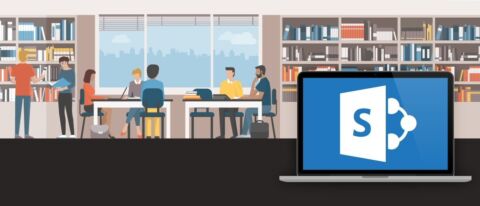Auch diese Beiträge zu SharePoint Dokumentbibliotheken und SharePoint Sites könnten interessant für Sie sein:
Die Dokumentbibliotheken von SharePoint sind so etwas wie „Superverzeichnisse“. Mit ihrer Hilfe lassen sich Ihre auf einer SharePoint-Seite gespeicherten Dateien und Ordner sauber organisieren und auseinanderhalten. In diesem Beitrag erfahren Sie, welche Vorteile diese Bibliotheken besonders nützlich machen und warum Sie alles aus ihnen herausholen sollten, was möglich ist. Bibliotheken stellen nicht nur einen Ersatz für Ihre alten Netz- oder gemeinsamen Laufwerke dar. Sie können noch viel mehr und polieren althergebrachte Dateifreigabesysteme in fast jeder Hinsicht auf.
Folgende nützliche Infografik verschafft Ihnen einen Überblick darüber, was mit Dokumentbibliotheken erreicht werden kann. Die Einzelheiten behandeln wir im weiteren Verlauf des Beitrags.
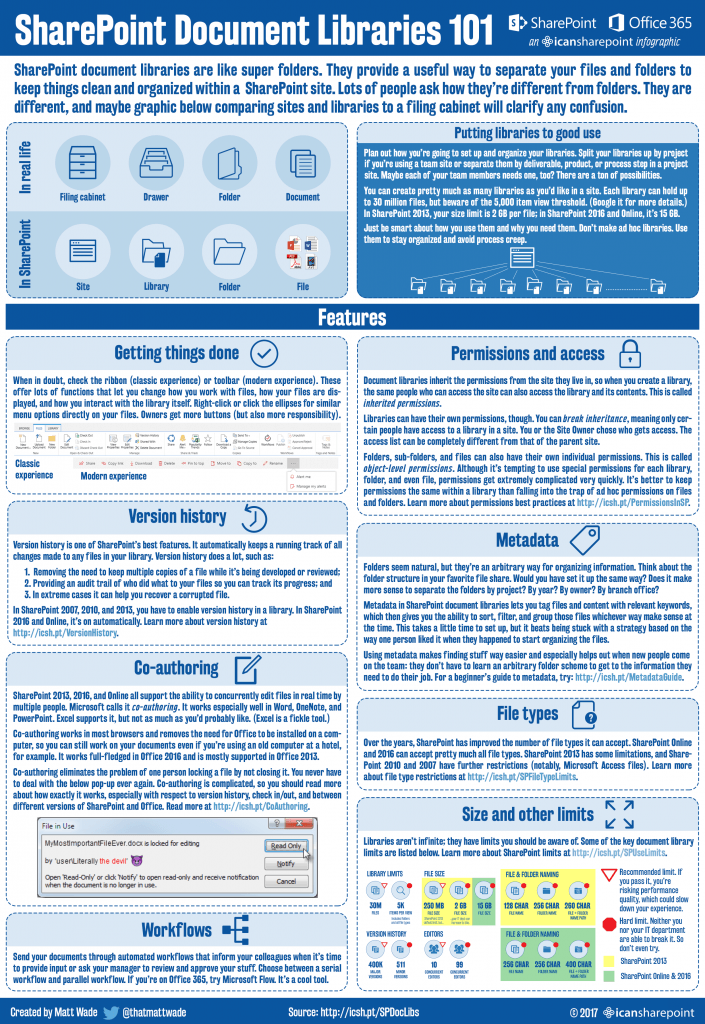
1. Ordner
Okay, zugegeben: Nicht das innovativste oder genialste Feature. Doch eines, das Ihnen vertraut ist und zugleich den Umgang mit SharePoint ziemlich einfach mit dem vergleichbar macht, was Sie gewohnt sind, wenn Sie noch Netzlaufwerke verwenden. Organisieren Sie Ihre Dateien in Ordnern und Unterordnern, um für Übersichtlichkeit zu sorgen! Wenn Ihnen der Umgang mit SharePoint dadurch angenehmer erscheint, ist das doch in jedem Fall schon mal ein geniales Feature!
2. Co-Authoring
Sind Sie auch schon mal vor jene gefürchtete Pop-up-Wand gelaufen, auf der die Worte „Diese Datei ist zur Bearbeitung gesperrt“ prangen? Dieses Pop-up gehört dank Co-Authoring der Vergangenheit an. Co-Authoring steht in SharePoint 2013, 2016 und Online mit Office 2013 oder 2016 zur Verfügung und ermöglicht Ihnen und Ihren Kolleginnen und Kollegen, gleichzeitig in derselben Datei zu arbeiten. Vielleicht haben Sie dabei zunächst das Gefühl, die Kontrolle verloren zu haben. Das trifft aber nicht zu. Co-Authoring erleichtert die Zusammenarbeit und den Prüfungsprozess enorm. Wenn Sie der Gedanke jedoch beunruhigt, dass andere Personen Ihre Dateien bearbeiten, sollten Sie in Betracht ziehen, sie auf OneDrive zu belassen oder die Berechtigungen einzuschränken, bis sie den von Ihnen gewünschten Bearbeitungsstand haben und geteilt werden können.
3. Offline-Synchronisierung
Wenn Sie SharePoint 2016 oder Online verwenden, können Sie Dateien aus Ihrer Dokumentbibliothek über die OneDrive App mit Ihrem Computer, Tablet oder Mobilgerät synchronisieren. Das bedeutet, dass Sie selbst dort an gemeinsam genutzten Dateien arbeiten können, wo Sie keine WLAN-Verbindung haben (wer hat noch sofort „zum Beispiel im Flugzeug!“ gedacht?). Und sobald Sie das nächste Mal Verbindung haben, speichert OneDrive die aktualisierte Datei automatisch in der Cloud ab.
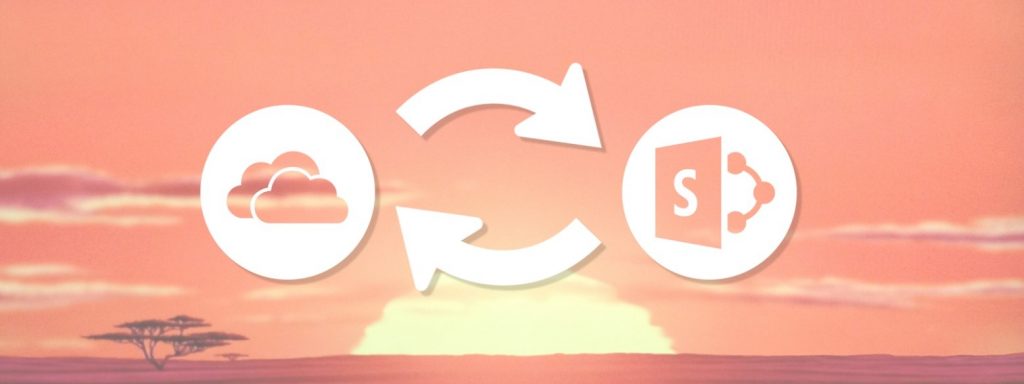
4. Gruppen, Yammer und Teams
Wenn Sie Outlook-Gruppen, Yammer-Feeds oder Microsoft Teams verwenden, wissen Sie bereits, dass sie alle über einen Speicherort für Ihre Dateien verfügen. Doch wussten Sie auch, dass sich diese Dateien auf einer SharePoint-Seite befinden, die spezifisch für diese Gruppe, diesen Feed oder dieses Team erstellt wurde? Ja. Wirklich! Während viele Features von SharePoint zwar (noch) nicht direkt über diese Anwendungen genutzt werden können, haben Sie jederzeit die Möglichkeit, die Bibliothek in SharePoint zu öffnen und all die nützlichen Funktionen zu verwenden, die ich in diesem Beitrag beschreibe.
5. Metadaten
In vielen Fällen müssen Sie mehrere Kategorien haben, in die Sie Ihre Dateien einteilen können. Nach Jahr, Standort und Dokumenttyp etwa, um nur drei mögliche Beispiele zu nennen. Wenn Sie Ordner verwenden, dann bleibt Ihnen für die Struktur nur eine Möglichkeit, die Sie festlegen müssen. Sie selbst bevorzugen möglicherweise Standort > Jahr > Dokumenttyp. Ihre Kollegin bevorzugt hingegen vielleicht Jahr > Dokumenttyp > Standort. Welche der Varianten Ihnen lieber ist, hängt im Grunde davon ab, wie Sie denken und welche Arbeit Sie verrichten. Doch dank Metadaten können Sie die Dateien einfach mit diesen Kategorien markieren und anschließend Ihre Bibliothek so sortieren und filtern, wie Sie es bevorzugen.
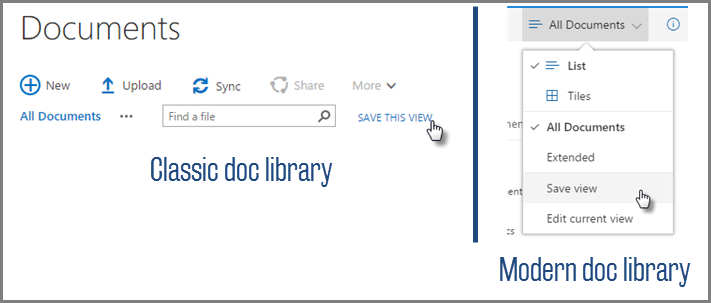
6. Ansichten
Wenn Ihnen Metadaten und die Sortierungs- und Filtermöglichkeiten gefallen, mit denen Sie sich anzeigen lassen können, was Sie wollen und wie Sie es bevorzugen, wird Ihnen auch gefallen, dass SharePoint Ihnen die Möglichkeit gibt, die eingerichtete Ansicht zu speichern. Wenn Sie eine Ansicht erstellen, müssen Sie nicht länger jedes Mal, wenn Sie die Bibliothek laden, manuell sortieren und filtern.
7. Versionsverlauf
Haben Sie auch schon einmal eine Datei abgespeichert und plötzlich mit einem eisigen Kribbeln im Rückgrat gemerkt: „Oh nein! Ich habe sie abgespeichert, nachdem ich unabsichtlich eine Menge darin durcheinandergebracht habe. Ich brauche die alte Datei wieder!“ Filesharing-Lösungen verfügen nicht automatisch über eine Möglichkeit, alte Dateistände wieder aufzurufen. Dokumentbibliotheken hingegen schon. Mit dem Versionsverlauf können Sie alte Versionen wiederherstellen, Versionen, die nicht länger relevant sind, löschen und sogar die Änderungen anderer Personen, die Sie nicht beibehalten wollen, wieder verwerfen.
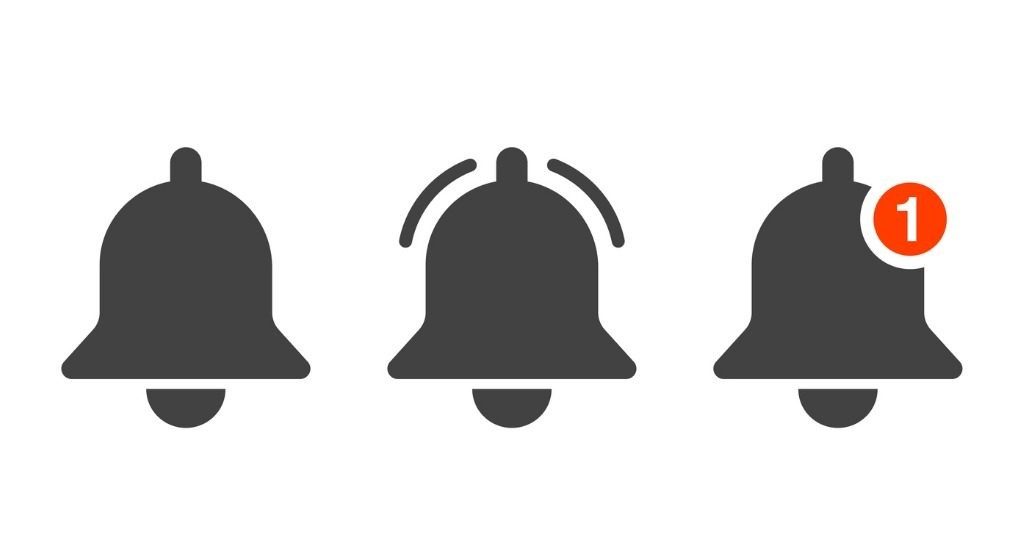
8. Benachrichtigungen
Wussten Sie, dass Sie automatisch per E-Mail benachrichtigt werden können, wenn jemand in Ihrer Bibliothek eine Änderung an einer Datei vornimmt, eine neue Datei hochlädt oder eine Datei löscht? Das ist besonders nützlich, wenn ein Dokument überprüft werden soll und Sie gerne erfahren möchten, wann die Prüfenden es aufgerufen und ihre Kommentare abgegeben haben.
9. Verknüpfungen
Statt einfach nur Dateien hochzuladen, brauchen Sie auch manchmal schnellen Zugriff auf Verknüpfungen zu anderen Websites (auch öffentliche). Dokumentbibliotheken in SharePoint 2013 müssen ein klitzekleines bisschen angepasst werden, damit Verknüpfungen möglich sind. In SharePoint 2016 und Online sind sie bereits von Anfang an verfügbar. Verknüpfen Sie also, was das Zeug hält!

Schlusswort
Ich hoffe, Sie finden diese Features ebenso nützlich, wie ich. Wenn ich SharePoint Dokumentbibliotheken verwende, nutze ich sie alle mindestens einmal und finde sie äußerst praktisch – besonders, wenn mir bewusst wird, was man mit einer einfachen Dokumentbibliothek alles umsetzen kann! Halten Sie in jedem Fall auch die Infografik griffbereit. Sie eignet sich ausgezeichnet dazu, sich schnell daran zu erinnern, welche Möglichkeiten Sie haben.
Zum Abschied noch ein kleiner Tipp: Wenn Sie noch SharePoint 2010 oder 2013 nutzen, wird es höchste Zeit, Ihre IT-Abteilung darum zu bitten, eine Aktualisierung auf SharePoint 2016 oder SharePoint Online vorzunehmen. Viele dieser Features sind nur in den genannten Versionen verfügbar ODER wurden darin deutlich verbessert. Sie werden froh darüber sein, diese Aktualisierung vorgenommen zu haben.
Wenn Sie zudem sicher sein möchten, dass Ihre SharePoint Daten immer angemessen geschützt und wiederherstellbar sind, sollten Sie sich Cloud Backup ansehen!
Abonnieren Sie unseren Blog, um weitere Tipps über SharePoint Dokumentbibliotheken zu erhalten!